电脑驱动错误代码52解析与解决方法(解析电脑驱动错误代码52的原因和提供解决方法)
![]() 游客
2025-08-13 19:38
128
游客
2025-08-13 19:38
128
随着计算机技术的不断发展,电脑驱动错误代码也会出现各种问题。其中,电脑驱动错误代码52是常见的错误之一。本文将通过对电脑驱动错误代码52进行解析,并提供一些解决方法,帮助读者解决这一问题。
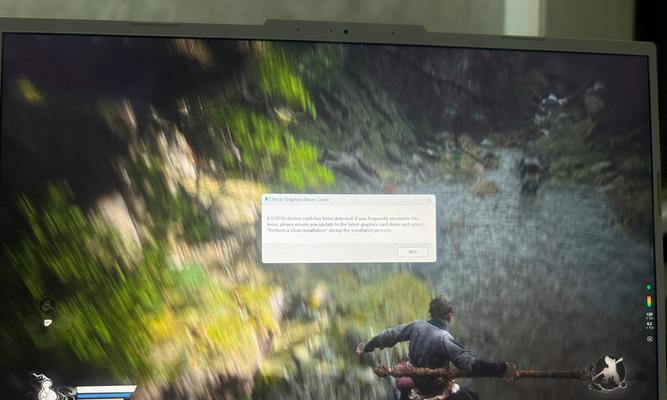
了解电脑驱动错误代码52的含义和原因
电脑驱动错误代码52通常表示驱动签名的问题。在Windows操作系统中,为了保证系统的安全性,只允许使用经过数字签名验证的驱动程序。如果安装的驱动程序没有经过签名验证或签名验证失败,系统就会报错代码52。
驱动签名验证失败的可能原因
1.驱动程序文件被篡改或损坏。
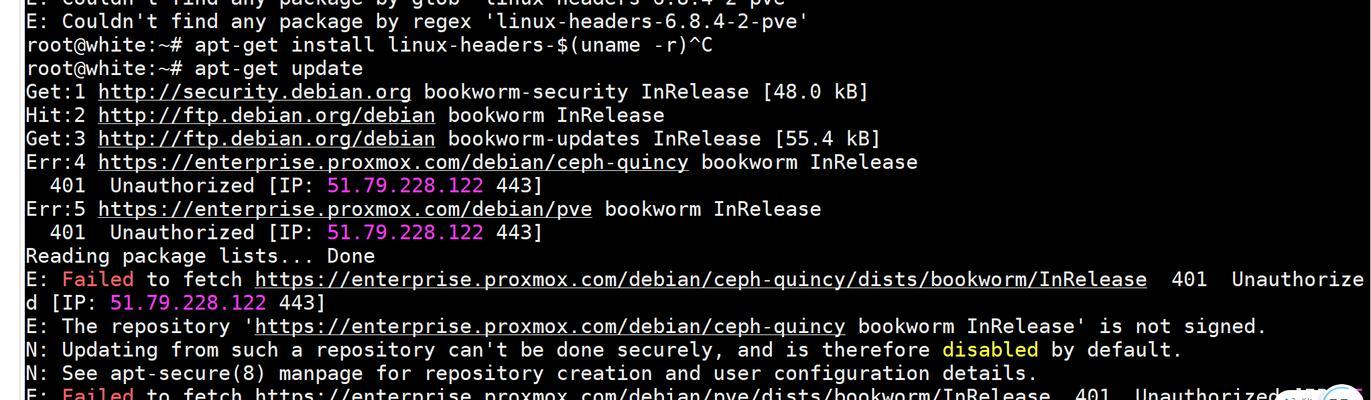
2.驱动程序版本过低或不兼容。
3.操作系统补丁缺失或过时。
4.系统设置中禁止了非数字签名的驱动程序安装。
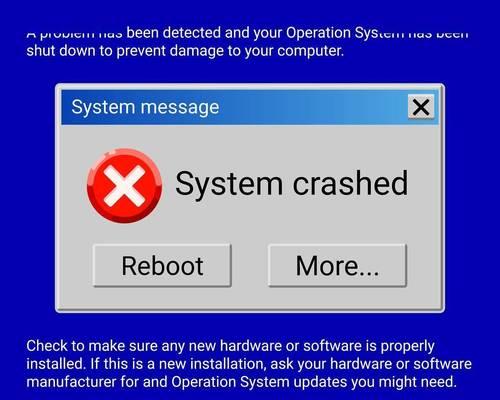
更新或重新安装驱动程序
1.打开设备管理器,找到出现错误的设备。
2.右键点击该设备,选择“更新驱动程序”。
3.在弹出的对话框中选择“自动搜索更新的驱动程序软件”。
4.如果系统自动搜索不到更新的驱动程序,可以尝试手动下载最新的驱动程序安装包进行更新。
禁用驱动签名验证
1.在Windows10操作系统中,按下Win+I键打开“设置”。
2.在设置界面中选择“更新和安全”。
3.在左侧导航栏中选择“恢复”选项。
4.在右侧找到“高级启动”一栏,点击“立即重新启动”。
5.在重启后进入“选择一个选项”界面,选择“疑难解答”>“高级选项”>“启动设置”>“重启”。
6.重启后,按F7键或7键进入禁用驱动签名验证模式。
安装缺失的系统补丁
1.按下Win+I键打开“设置”,选择“更新和安全”。
2.在左侧导航栏中选择“WindowsUpdate”选项。
3.点击“检查更新”按钮,系统会自动搜索并下载最新的系统补丁。
检查驱动程序文件的完整性
1.打开设备管理器,找到出现错误的设备。
2.右键点击该设备,选择“属性”。
3.在属性窗口中切换到“驱动程序”选项卡,点击“驱动程序详细信息”按钮。
4.检查驱动程序文件的路径和版本信息是否正确。
清理系统垃圾文件
1.按下Win+R键打开运行对话框,输入“cleanmgr”并点击确定。
2.在磁盘清理窗口中,选择要清理的磁盘驱动器。
3.点击“确定”按钮,系统会自动清理垃圾文件。
检查硬件设备是否连接正常
1.检查硬件设备的连接线是否松动或损坏。
2.尝试将设备连接到其他可用的接口或电脑上,检查是否能正常识别。
运行系统文件检查工具
1.按下Win+X键打开快速访问菜单,选择“命令提示符(管理员)”。
2.在命令提示符窗口中输入“sfc/scannow”命令并按下回车键,系统会自动检查并修复系统文件。
更新操作系统至最新版本
1.打开“设置”,选择“更新和安全”。
2.在左侧导航栏中选择“WindowsUpdate”选项。
3.点击“检查更新”按钮,并等待系统搜索并下载最新的操作系统更新。
检查电脑是否感染病毒
1.运行杀毒软件对电脑进行全盘扫描,清除可能存在的病毒。
2.更新杀毒软件的病毒库,以确保能够及时发现最新的病毒威胁。
清除驱动程序缓存
1.按下Win+R键打开运行对话框,输入“devmgmt.msc”并点击确定。
2.在设备管理器中,找到出现错误的设备,右键点击并选择“卸载设备”。
3.在弹出的对话框中选择“删除驱动程序软件”。
4.重启电脑后,系统会自动重新安装该设备的驱动程序。
重置操作系统
1.打开“设置”,选择“更新和安全”。
2.在左侧导航栏中选择“恢复”选项。
3.在右侧找到“重置此PC”一栏,点击“开始”按钮。
4.选择“保留我的文件”或“全部删除”,根据个人需求进行操作。
联系设备制造商或专业技术支持
如果以上方法无法解决问题,建议联系设备制造商或专业技术支持团队寻求进一步的帮助和指导。
电脑驱动错误代码52通常与驱动签名验证有关,可以通过更新或重新安装驱动程序、禁用驱动签名验证、安装缺失的系统补丁等方法来解决。如果问题仍然存在,可以尝试清理系统垃圾文件、检查硬件设备连接、运行系统文件检查工具等操作。若依然无法解决问题,建议联系设备制造商或专业技术支持进行咨询。
转载请注明来自前沿数码,本文标题:《电脑驱动错误代码52解析与解决方法(解析电脑驱动错误代码52的原因和提供解决方法)》
标签:电脑驱动错误代码
- 最近发表
-
- 解决电脑重命名错误的方法(避免命名冲突,确保电脑系统正常运行)
- 电脑阅卷的误区与正确方法(避免常见错误,提高电脑阅卷质量)
- 解决苹果电脑媒体设备错误的实用指南(修复苹果电脑媒体设备问题的有效方法与技巧)
- 电脑打开文件时出现DLL错误的解决方法(解决电脑打开文件时出现DLL错误的有效办法)
- 电脑登录内网错误解决方案(解决电脑登录内网错误的有效方法)
- 电脑开机弹出dll文件错误的原因和解决方法(解决电脑开机时出现dll文件错误的有效措施)
- 大白菜5.3装机教程(学会大白菜5.3装机教程,让你的电脑性能飞跃提升)
- 惠普电脑换硬盘后提示错误解决方案(快速修复硬盘更换后的错误提示问题)
- 电脑系统装载中的程序错误(探索程序错误原因及解决方案)
- 通过设置快捷键将Win7动态桌面与主题关联(简单设置让Win7动态桌面与主题相得益彰)
- 标签列表

